Linux zip命令用于压缩文件。
zip是个使用广泛的压缩程序,文件经它压缩后会另外产生具有”.zip”扩展名的压缩文件。
在linux操作系统中,使用zip命令进行文件压缩时,你可能会遇到下面的报错:
zip I/O error: Permission denied
zip error: Could not create output file (/var/……/web1/ssl.zip)
上面的报错主要原因是没有执行正确的压缩命令!
下面教大家如何正确执行zip命令来压缩文件。
实例:
我们在 /var/www/....../web1/web 这个目录下,所有文件和文件夹打包为当前目录下的 web.zip:
zip -q -r web.zip *注意:一般我们通过SSH进入Linux系统,都会进到根目录,如下图所示。当在根目录下执行上面的命令肯定是没有用的,必须使用cd命令切换到 /var/www/....../web1/web 文件夹下才可以执行上面的压缩命令!!!当然如果您压缩完成后,想回到根目录可以执行命令cd \。

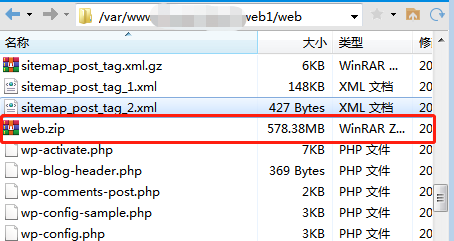
可以参考: https://www.runoob.com/linux/linux-comm-zip.html
语法(看不会也没关系)
zip [-AcdDfFghjJKlLmoqrSTuvVwXyz$][-b <工作目录>][-ll][-n <字尾字符串>][-t <日期时间>][-<压缩效率>][压缩文件][文件...][-i <范本样式>][-x <范本样式>]
参数:(看不会也没关系)
- -A 调整可执行的自动解压缩文件。
- -b<工作目录> 指定暂时存放文件的目录。
- -c 替每个被压缩的文件加上注释。
- -d 从压缩文件内删除指定的文件。
- -D 压缩文件内不建立目录名称。
- -f 此参数的效果和指定”-u”参数类似,但不仅更新既有文件,如果某些文件原本不存在于压缩文件内,使用本参数会一并将其加入压缩文件中。
- -F 尝试修复已损坏的压缩文件。
- -g 将文件压缩后附加在既有的压缩文件之后,而非另行建立新的压缩文件。
- -h 在线帮助。
- -i<范本样式> 只压缩符合条件的文件。
- -j 只保存文件名称及其内容,而不存放任何目录名称。
- -J 删除压缩文件前面不必要的数据。
- -k 使用MS-DOS兼容格式的文件名称。
- -l 压缩文件时,把LF字符置换成LF+CR字符。
- -ll 压缩文件时,把LF+CR字符置换成LF字符。
- -L 显示版权信息。
- -m 将文件压缩并加入压缩文件后,删除原始文件,即把文件移到压缩文件中。
- -n<字尾字符串> 不压缩具有特定字尾字符串的文件。
- -o 以压缩文件内拥有*新更改时间的文件为准,将压缩文件的更改时间设成和该文件相同。
- -q 不显示指令执行过程。
- -r 递归处理,将指定目录下的所有文件和子目录一并处理。
- -S 包含系统和隐藏文件。
- -t<日期时间> 把压缩文件的日期设成指定的日期。
- -T 检查备份文件内的每个文件是否正确无误。
- -u 更换较新的文件到压缩文件内。
- -v 显示指令执行过程或显示版本信息。
- -V 保存VMS操作系统的文件属性。
- -w 在文件名称里假如版本编号,本参数仅在VMS操作系统下有效。
- -x<范本样式> 压缩时排除符合条件的文件。
- -X 不保存额外的文件属性。
- -y 直接保存符号连接,而非该连接所指向的文件,本参数仅在UNIX之类的系统下有效。
- -z 替压缩文件加上注释。
- -$ 保存*个被压缩文件所在磁盘的卷册名称。
- -<压缩效率> 压缩效率是一个介于1-9的数值。

